







smaconなるモノを買ってみる・・・(笑 ― 2015/06/02 00:23:00
さて・・・
Apple Watchはまだ入荷してないし・・・
何もやること無いので、久々にアキバを徘徊してみました。
んで、
あきばおーでこんな物を発見!

samconと名前の入った、結構良い感じの箱に入ったモノ・・・(笑
価格は税抜き999円!
中身は・・・

bluetoothで動作するスマフォ用のコントローラー
値段が安かったので、ちょっと気になって購入してみました。
んで、中身・・・

コントローラー本体と、コントローラーとスマフォを接続するアダプター、と充電用のminiBタイプのUSB
コントローラーはむちゃくちゃ軽くて、これでちゃんと動くの?
ってぐらいちゃちいですが、これで動くならまあ価格的には良いかも・・・(笑
ちなみに、このコントローラーをスマフォとペアリングするには専用のAPPが必要になりますが・・・

Android用しかありませんので、残念ながらiOSでは使えないようです。
とりあえず、
今はSIMを抜いて、dアニメをchromecastに送り込む為だけに存在しているSH-02EにAPPをインストしてみました。
このSAMCON IMEのアプリを起動すると、
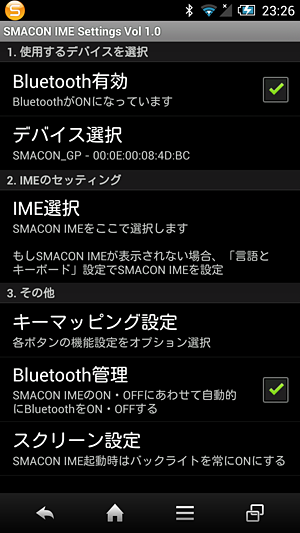
コントローラーとのペアリングの設定画面が開きます。
このAPPを起動しながら、コントローラーのスイッチを入れてペアリングをするのですが、
このコントローラーの面白いところは、4種類のモードでコントローラーを起動することが出来る点です。
・SPP Gamepad
・HID Gamepad
・HID Mouse/Keyboard
・HID 10key
SPPとHIDはBluetoothの通信方法のようで、通信方式としてはSPPの方が良いようです。
最近のAndroid系はSPPに対応しているので、私は素直にSPP方式でゲームパッドを起動することにしました。
デバイス選択でSAMCON-GPを選択して・・・
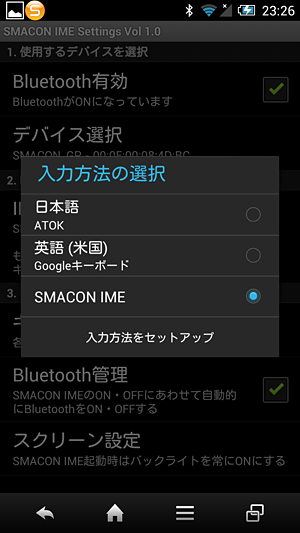
入力方式でSMACON IMEを選択すると・・・
今まで点滅していた青色LEDが点灯に変わって、スマフォとコントローラーのペアリングか完了。
後は好きなゲームを立ち上げて、キーマップを設定してあげればこのコントローラーでゲームが遊べるようになります。
で、

ファミコンエミュで問題なく遊べる!ヽ(^◇^*)/
んで、

メガドラエミュでも問題なく遊べる!ヽ(^◇^*)/
反応速度もさすがSPP接続だからでしょうか?
とても素直に反応してくれて、キーが引っかかるような動作もなくとてもスムーズです。
こりゃ、税抜き999円ならいい買モンじゃ無いかな?
ラッキー!ヽ(^◇^*)/
なとと喜んでおりますが・・・

コントローラー付きのNvidia SHIELDを既に持っているのは秘密です・・・(笑
Apple Watchはまだ入荷してないし・・・
何もやること無いので、久々にアキバを徘徊してみました。
んで、
あきばおーでこんな物を発見!

samconと名前の入った、結構良い感じの箱に入ったモノ・・・(笑
価格は税抜き999円!
中身は・・・

bluetoothで動作するスマフォ用のコントローラー
値段が安かったので、ちょっと気になって購入してみました。
んで、中身・・・

コントローラー本体と、コントローラーとスマフォを接続するアダプター、と充電用のminiBタイプのUSB
コントローラーはむちゃくちゃ軽くて、これでちゃんと動くの?
ってぐらいちゃちいですが、これで動くならまあ価格的には良いかも・・・(笑
ちなみに、このコントローラーをスマフォとペアリングするには専用のAPPが必要になりますが・・・

Android用しかありませんので、残念ながらiOSでは使えないようです。
とりあえず、
今はSIMを抜いて、dアニメをchromecastに送り込む為だけに存在しているSH-02EにAPPをインストしてみました。
このSAMCON IMEのアプリを起動すると、
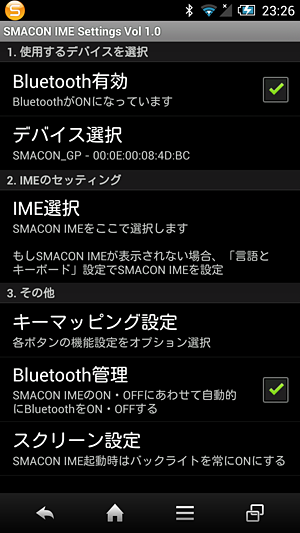
コントローラーとのペアリングの設定画面が開きます。
このAPPを起動しながら、コントローラーのスイッチを入れてペアリングをするのですが、
このコントローラーの面白いところは、4種類のモードでコントローラーを起動することが出来る点です。
・SPP Gamepad
・HID Gamepad
・HID Mouse/Keyboard
・HID 10key
SPPとHIDはBluetoothの通信方法のようで、通信方式としてはSPPの方が良いようです。
最近のAndroid系はSPPに対応しているので、私は素直にSPP方式でゲームパッドを起動することにしました。
デバイス選択でSAMCON-GPを選択して・・・
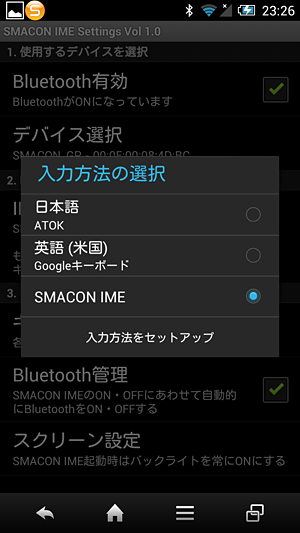
入力方式でSMACON IMEを選択すると・・・
今まで点滅していた青色LEDが点灯に変わって、スマフォとコントローラーのペアリングか完了。
後は好きなゲームを立ち上げて、キーマップを設定してあげればこのコントローラーでゲームが遊べるようになります。
で、

ファミコンエミュで問題なく遊べる!ヽ(^◇^*)/
んで、

メガドラエミュでも問題なく遊べる!ヽ(^◇^*)/
反応速度もさすがSPP接続だからでしょうか?
とても素直に反応してくれて、キーが引っかかるような動作もなくとてもスムーズです。
こりゃ、税抜き999円ならいい買モンじゃ無いかな?
ラッキー!ヽ(^◇^*)/
なとと喜んでおりますが・・・

コントローラー付きのNvidia SHIELDを既に持っているのは秘密です・・・(笑





最近のコメント